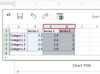Kredit Gambar: johnkellerman/iStock/Getty Images
Dokumen yang Anda buat menggunakan perangkat lunak grafik vektor Adobe Illustrator dapat berisi lusinan objek yang berbeda. Setiap objek terdiri dari dua elemen: goresan, yang mendefinisikan tepi objek, dan isian, yang menutupi bagian dalam objek. Jika Anda ingin menghapus warna isian atau goresan tertentu dari dokumen Illustrator, gunakan tombol alat pemilihan program untuk menyorot semua elemen yang mengandung warna itu, lalu menghapus warna dari dokumen.
Isi Warna
Langkah 1
Luncurkan Ilustrator. Buka dokumen dari mana Anda ingin menghapus warna isian tertentu.
Video Hari Ini
Langkah 2
Klik pada objek yang memiliki warna isian yang ingin Anda hapus. Illustrator memilih objek.
Langkah 3
Klik menu "Pilih", lalu klik "Sama" dan "Isi Warna." Illustrator memilih semua objek dalam dokumen yang memiliki warna isian itu.
Langkah 4
Klik menu "Jendela" dan pilih "Warna." Illustrator memunculkan jendela yang menunjukkan warna yang dipilih saat ini.
Langkah 5
Klik tombol "Tidak Ada", yang terlihat seperti kotak putih berisi garis diagonal merah, di jendela Warna. Illustrator menghapus warna isian yang ditentukan dari dokumen.
Warna Stroke
Langkah 1
Mulai Illustrator dan buka dokumen.
Langkah 2
Klik pada objek yang memiliki warna goresan yang ingin Anda hapus. Buka menu "Pilih", klik "Sama" dan pilih "Warna Stroke."
Langkah 3
Klik "Jendela" dan pilih "Warna." Tekan tombol "X" untuk beralih ke warna goresan.
Langkah 4
Klik ikon "Tidak Ada" di jendela Warna untuk menghapus warna goresan yang dipilih dari dokumen.